თქვენი iPhone-ის ჯეილბრეიკის მიღმა, არასოდეს ყოფილა iPhone-ის ხატების შესაცვლელი გზა. თუმცა, როგორც ჩანს, iOS 14-ში არის გამოსავალი, რომელიც ამის საშუალებას გაძლევთ და ყველა გიჟდება ამაზე.
შინაარსი
- დაკავშირებული კითხვა
-
პერსონალიზაცია საბოლოოდ მოდის iPhone-ზე
- იპოვეთ iPhone-ის სწორი ხატები
- შეცვალეთ iPhone ხატები iOS 14-ით და მალსახმობებით
-
შექმენით უნიკალური ვიჯეტი ამ აპებით
- როგორ დავამატო ვიჯეტი მთავარ ეკრანზე?
- დაკავშირებული პოსტები:
დაკავშირებული კითხვა
- რა არის ახალი iOS 14.0.1-ში?
- როგორ მოვარგოთ ფოტოების ვიჯეტი iOS 14-ში
- შეგიძლიათ დამალოთ ან გამორთოთ აპების ბიბლიოთეკა iOS 14-ით?
- როგორ გააუმჯობესოთ თქვენი AirPods ჟღერადობა iOS 14-ით
- გადართეთ Grid-დან სიის ხედზე iOS 14-ში
ეს გვიჩვენებს, რომ როდესაც თქვენ ზღუდავთ მომხმარებლებს წლებისა და წლების განმავლობაში, ისინი ყველაფერს გააკეთებენ თავიანთი მოწყობილობის პერსონალიზებისთვის. ვინაიდან ეს გამოსავალი სარგებლობს Shortcuts აპლიკაციით, ეს ერთ-ერთ ყველაზე სასარგებლო ხელსაწყოს უფრო მეტ ადამიანს აწვდის ხელში.
პერსონალიზაცია საბოლოოდ მოდის iPhone-ზე
დარწმუნებული ვართ, რომ Apple-ს თავდაპირველად არ აპირებდა ამის გაკეთებას, მაგრამ iOS 14-ით მომხმარებლები ქმნიან უნიკალურ კონფიგურაციას მესამე მხარის ვიჯეტებისა და მალსახმობების დახმარებით. მაგრამ სანამ დაიწყებთ, თქვენ უნდა იპოვოთ სწორი ხატები და ვიჯეტები, რომლებიც გამოიყენებთ თქვენს iPhone-ის მთავარ ეკრანზე. არსებობს უამრავი ვარიანტი ხელმისაწვდომი, უფრო მეტიც რეგულარულად ხელმისაწვდომი ხდება.
Იპოვო უფლება iPhone ხატები

მომხმარებელთა შემოდინებით, რომლებიც ცდილობენ შეცვალონ iPhone-ის პიქტოგრამები, გაჩნდა დიზაინერების ტალღა, რომლებიც ავრცელებენ პერსონალურ ხატებს. ზოგიერთი მათგანი ხელმისაწვდომია როგორც Android-ზე, ასევე iOS-ზე, მაგრამ ყველა მათგანი საკმაოდ უნიკალური და საკმაოდ გასაოცარია. აქ არის რამოდენიმე ფავორიტი, რომელიც აქამდე ვიპოვეთ.
- ხატულების გაფართოების პაკეტი okpng-ით
- iOS 14-ის მინიმალური ხატები
- შარის დიზაინები
- ტრაფიკი — iOS 14-ის ხატები
- ფლატიკონი
- იკონსკაუტი
- ოლიურის მინიმალური ხატები
ფაილების ჩამოტვირთვის შემდეგ, დარწმუნდით, რომ მათი ადვილად განთავსება შესაძლებელია. ჩვენ გირჩევთ გამოიყენოთ Files აპი თქვენს iPhone-ზე და შექმნათ iPhone ხატები საქაღალდე ისე, რომ მათზე წვდომა შესაძლებელი იყოს იმავე ადგილიდან. ეს განსაკუთრებით სასარგებლოა, თუ თქვენ აპირებთ გამოიყენოთ ხატები სხვადასხვა „პაკეტებიდან“ უფრო უნიკალური გარეგნობისთვის.
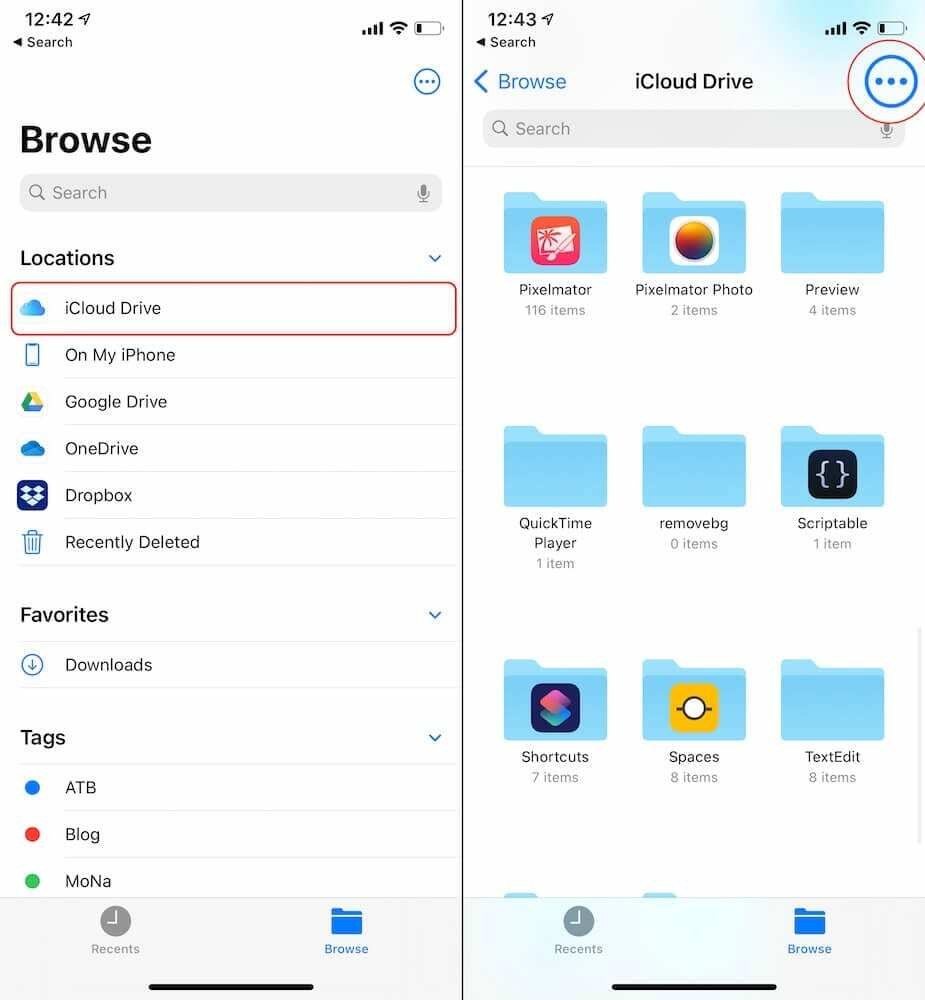
- Გააღე ფაილები აპლიკაცია თქვენს iPhone-ზე.
- შეეხეთ დათვალიერება ღილაკი ზედა მარცხენა კუთხეში.
- შეეხეთ iCloud Drive ქვეშ ლოკაციები.
- ზედა მარჯვენა კუთხეში, შეეხეთ სამი წერტილიანი მენიუს ღილაკს.
- აირჩიეთ Ახალი საქაღალდე.
- დაასახელეთ საქაღალდე.
- შეეხეთ შესრულებულია.
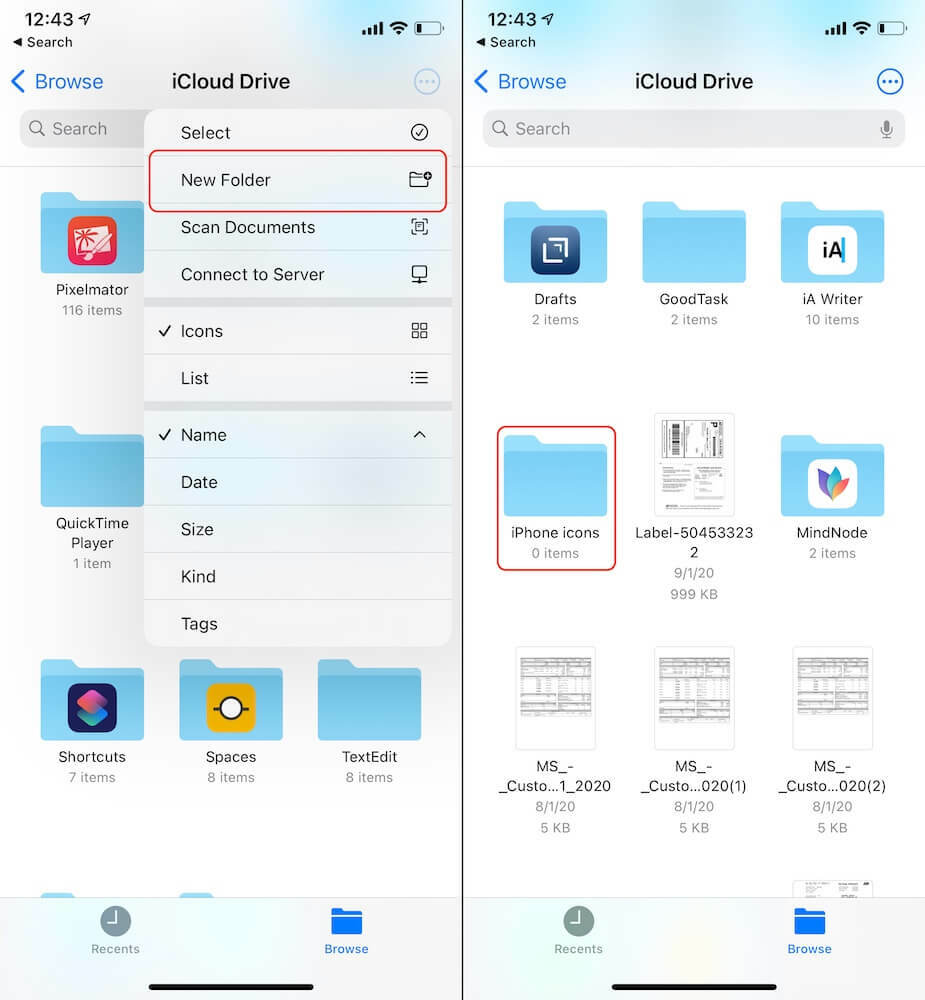
ახლა თქვენ გაქვთ საქაღალდე, რომელიც შექმნილია iCloud Drive-ზე, რომელიც შეიძლება იყოს „სახლი“ თქვენი ყველა ხატისთვის. ეს გამოგადგებათ, როცა რეალურად გადიხართ და ქმნით აპებს თქვენს მთავარ ეკრანზე, რადგან არ მოგიწევთ ყველგან ძიება ან სხვადასხვა საქაღალდეების გავლა.
შეცვალეთ iPhone ხატები iOS 14-ით და მალსახმობებით
კარგი, ახლა, როდესაც ხატები ჩამოტვირთულია და ხელმისაწვდომია ადვილად საპოვნელ ადგილას, შეგიძლიათ დაიწყოთ მათი დამატება მთავარ ეკრანზე. ეს მოითხოვს Shortcuts აპს, რადგან არ არის ჩაშენებული ხატულას შემცვლელი, მსგავსი რასაც იპოვით Android-ზე. პროცესი შეიძლება ცოტა დამღლელი იყოს, განსაკუთრებით იმ შემთხვევაში, თუ გსურთ შეცვალოთ iPhone-ის ხატები ყველა თქვენი ყველაზე ხშირად გამოყენებული აპისთვის.
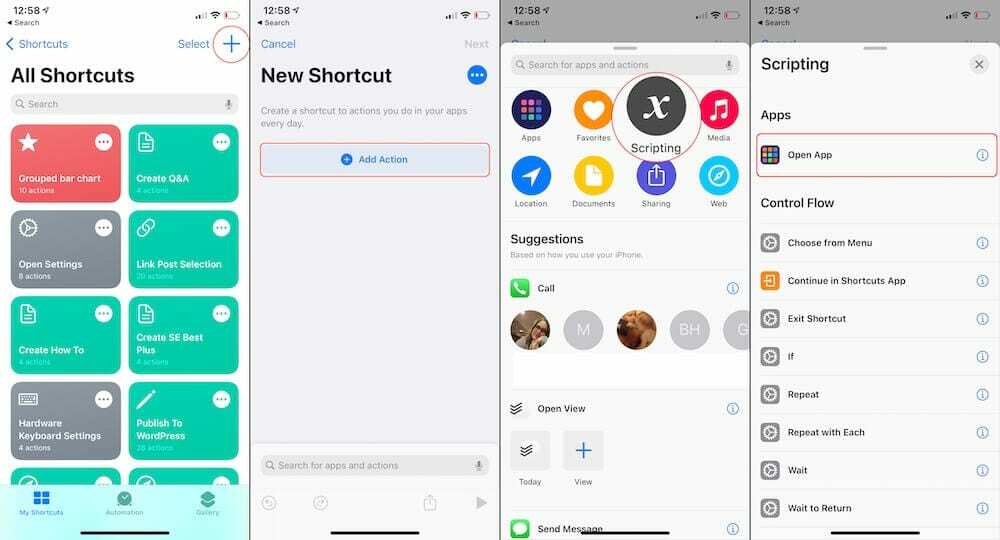
- Გააღე მალსახმობები აპლიკაცია თქვენს iPhone-ზე.
- შეეხეთ + ხატულა ზედა მარჯვენა კუთხეში ახალი მალსახმობის შესაქმნელად.
- შეეხეთ მოქმედების დამატება ღილაკი.
- აირჩიეთ სკრიპტირება ზევით.
- შეეხეთ გახსენით აპლიკაცია.
- მალსახმობში შეეხეთ აირჩიეთ.
- აირჩიეთ აპლიკაცია გსურთ მორგება.
- შეეხეთ შემდეგი ზედა მარჯვენა კუთხეში.
- შეიყვანეთ აპლიკაციის სახელი.
- შეეხეთ შესრულებულია.
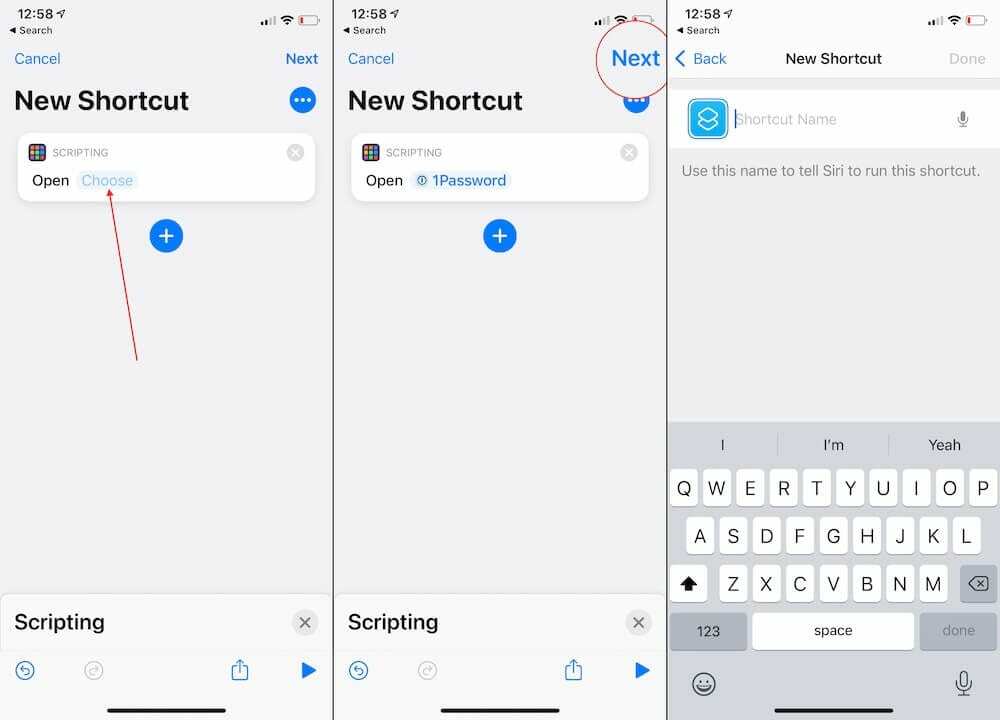
ეს ქმნის მხოლოდ მალსახმობების მოქმედებას, რომელიც გახსნის აპს, რომლის მორგებას ცდილობთ. ასე რომ, თქვენ ჯერ ვერ შეძლებთ მთავარ ეკრანზე დაბრუნებას, რადგან თქვენ უნდა შეცვალოთ ხატულა და დაამატოთ ის მთავარ ეკრანზე.
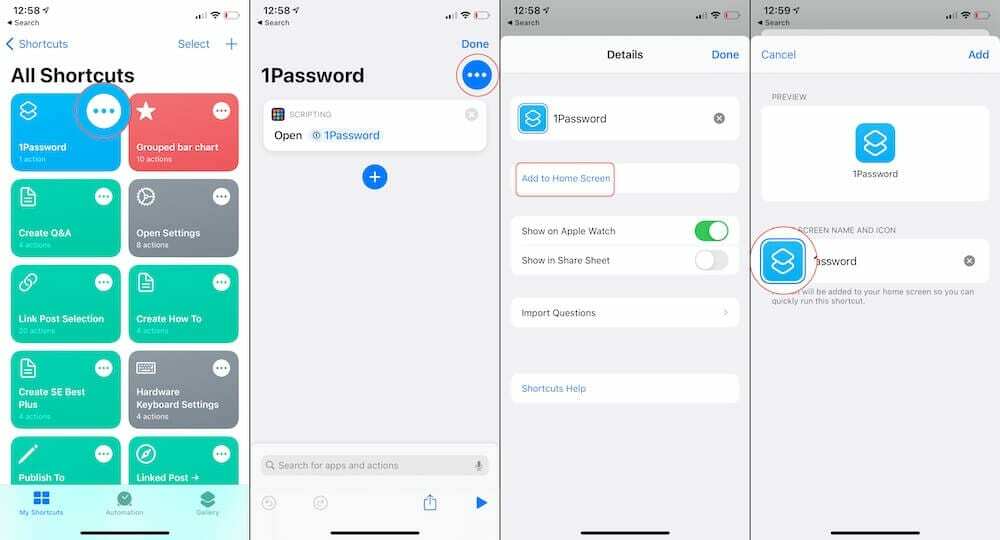
- დააწკაპუნეთ სამი წერტილის ხატულაზე, რომელიც ახლახან შეიქმნა მალსახმობის გვერდით.
- კვლავ შეეხეთ სამი წერტილიანი მენიუს ხატულას.
- აირჩიეთ დამატება მთავარ ეკრანზე.
- შეეხეთ საწყისი ეკრანის სახელი და ხატულა ხატი.
- აირჩიეთ სურათი იმ ხატისთვის, რომელიც შეინახეთ ადრე ამ პროცესში.
- შეცვალეთ ხატის სახელი (სასურველია აპლიკაციის სახელი).
- შეეხეთ დამატება ზედა მარჯვენა კუთხეში.
- შეეხეთ შემდეგი ღილაკი.
- შეცვალეთ მალსახმობის სახელი.
- შეეხეთ შესრულებულია ზედა მარჯვენა კუთხეში.
- გაიმეორეთ ნებისმიერი აპისთვის, რომლის თემაც გსურთ.
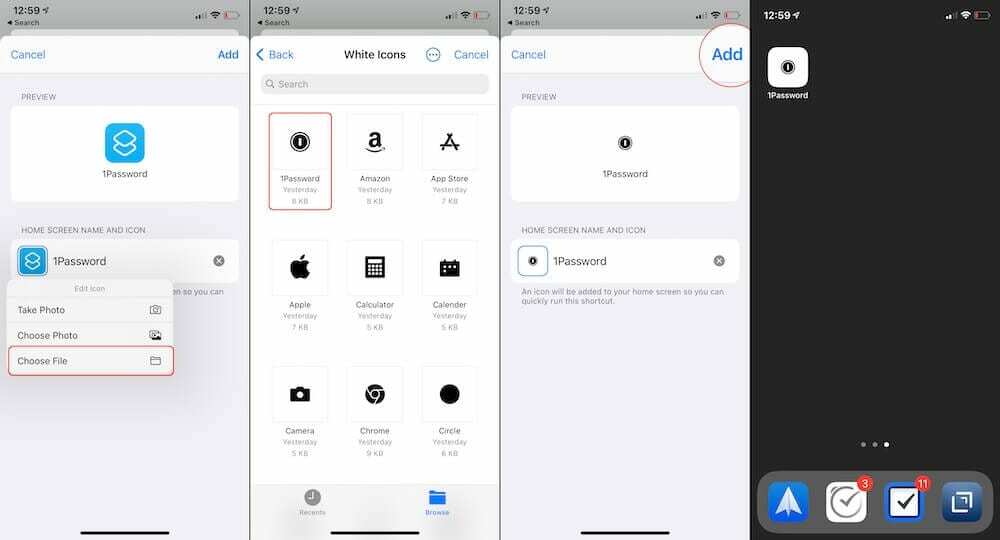
შექმენით უნიკალური ვიჯეტი ამ აპებით
პერსონალიზაციის გართობა არ ჩერდება iPhone-ის ხატების შეცვლით, რადგან მესამე მხარის ვიჯეტების დამატება უკვე შესაძლებელია მთავარ ეკრანზე. ბევრ მათგანს შეუძლია აჩვენოს ძირითადი ინფორმაცია, თქვენი ფიტნესის სტატისტიკიდან ამინდის პროგნოზამდე, ან უბრალოდ დროის/თარიღის. მიუხედავად ამისა, ჩვენ დავამრგვალეთ რამდენიმე ჩვენი საყვარელი მესამე მხარის ვიჯეტები, რომლებსაც შეუძლიათ თქვენს მთავარ ეკრანს მეტი პიროვნება მისცეს.
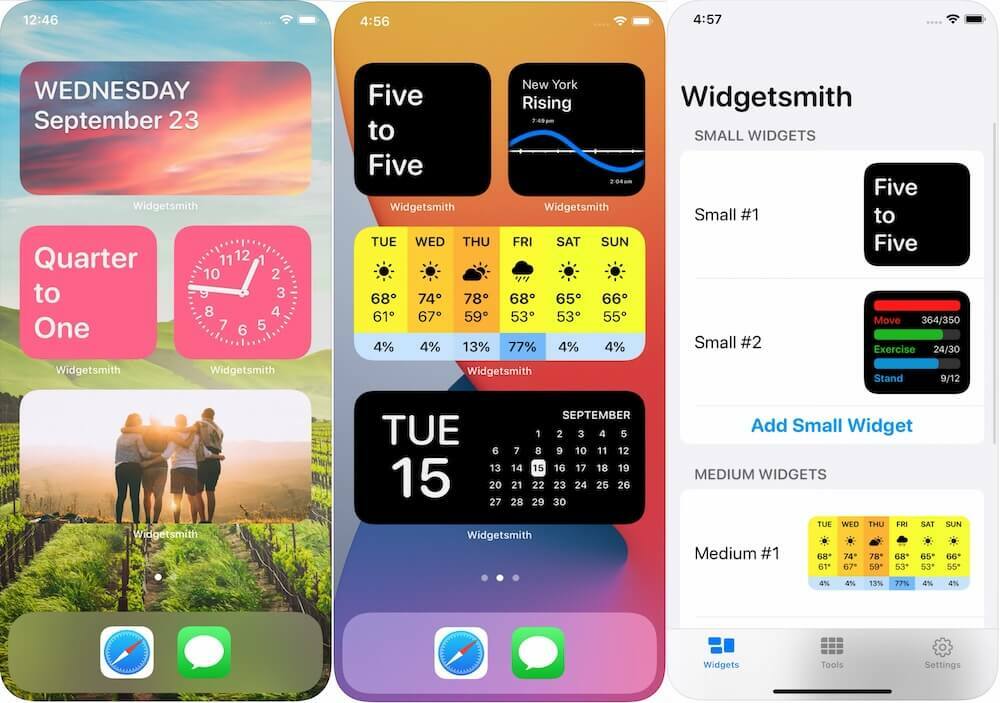
ვიჯეტების ეს ნაკრები შეიძლება დინამიურად დაიგეგმოს, რომ გამოჩნდეს თქვენს მთავარ ეკრანზე, თქვენ მიერ განსაზღვრული წესების შესაბამისად. მაგალითად, კონკრეტულ ვიჯეტს შეუძლია აჩვენოს ამინდი ჯერ დილით, შემდეგ თქვენი კალენდარი თქვენი სამუშაო დღის განმავლობაში, შემდეგ გადაერთოთ თქვენი აქტივობის რგოლის პროგრესზე, დღის დასრულებისას. ეს საშუალებას გაძლევთ სრულად ისარგებლოთ თქვენი საწყისი ეკრანის თითოეული სლოტით.
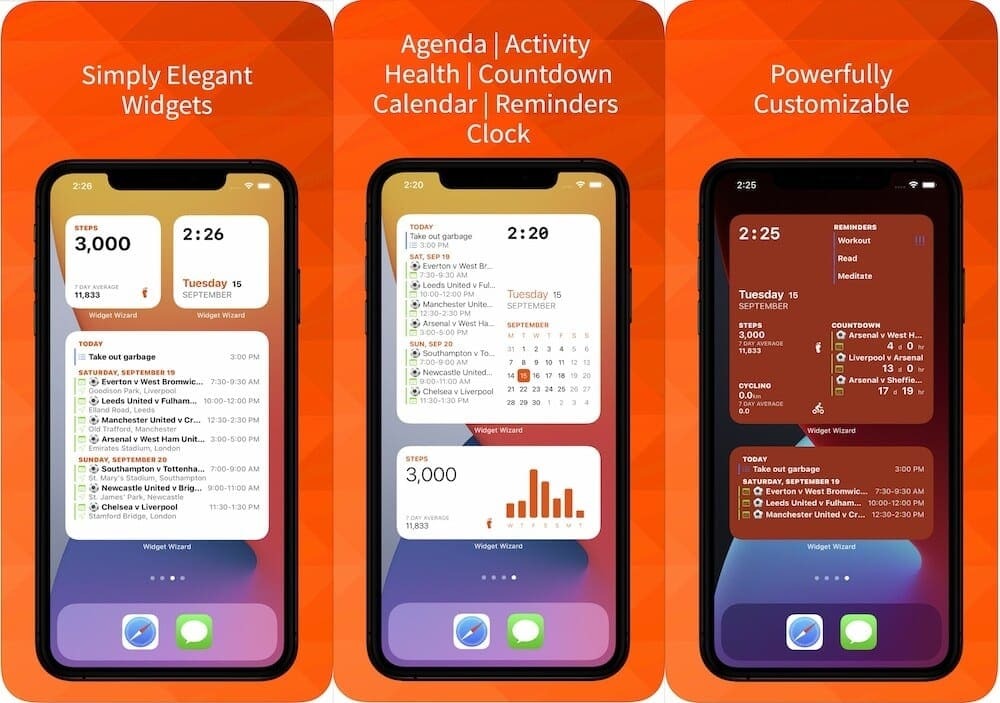
მარტივი, ელეგანტური და მაღალკონფიგურირებადი ვიჯეტები. ძლიერად მარტივი. უბრალოდ ძლიერი. კომბინირებული ვიჯეტები, რომლებიც საშუალებას გაძლევთ აირჩიოთ რა მონაცემები გსურთ ერთად ნახოთ ერთ ვიჯეტში! არ მოგწონთ კომბინირებული ვიჯეტები? თქვენ ასევე შეგიძლიათ გქონდეთ ცალკეული ვიჯეტები!
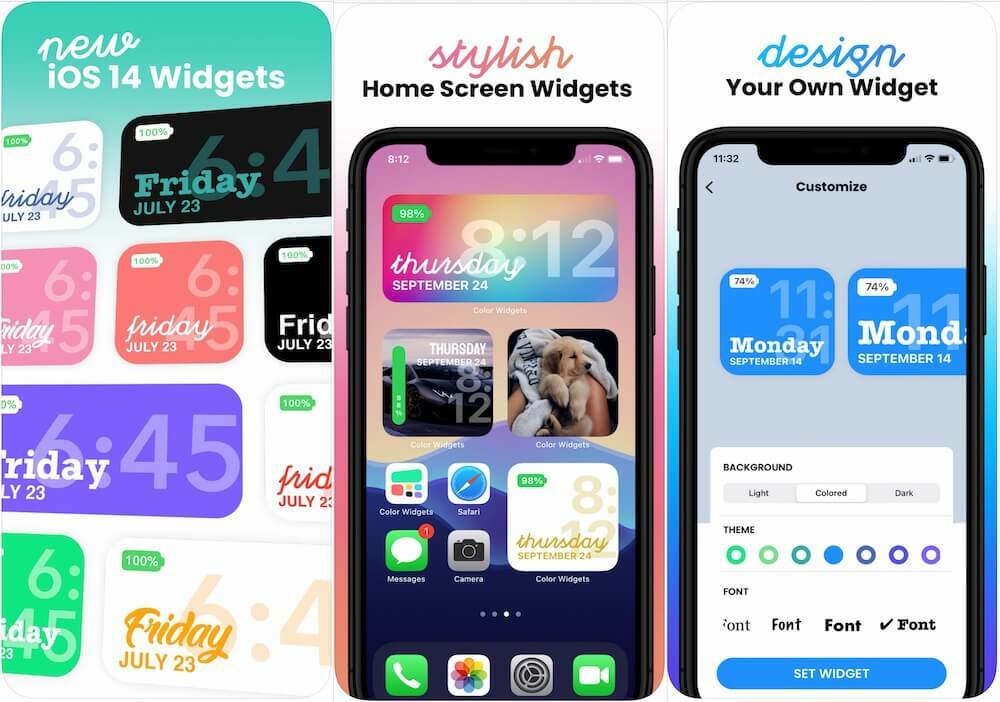
ფერადი ვიჯეტები საშუალებას გაძლევთ დაამატოთ ელეგანტური ვიჯეტები პირდაპირ თქვენს მთავარ ეკრანზე! აირჩიეთ წინასწარ დამზადებული ვიჯეტის დიზაინიდან, ან კიდევ უკეთესი, გააკეთეთ საკუთარი. ფერადი ვიჯეტები შესანიშნავია თქვენი საწყისი ეკრანის მორგებისთვის და სტილისთვის.
როგორ დავამატო ვიჯეტი მთავარ ეკრანზე?
ახლა, როდესაც იპოვნეთ და დააინსტალირეთ თქვენი ახალი ვიჯეტები, გსურთ მათი დამატება მთავარ ეკრანზე. აი, როგორ შეგიძლიათ ამის გაკეთება და შემდეგ გადააადგილეთ ისინი, რომ მოათავსოთ იქ, სადაც გსურთ.

- ხანგრძლივი დაჭერა ცარიელი ადგილი თქვენს მთავარ ეკრანზე, სანამ არ შეხვალთ "Jiggle" რეჟიმში (ხატები იწყებენ ჟღერადობას).
- შეეხეთ + ღილაკი ზედა მარცხენა კუთხეში.
- გადაახვიეთ მანამ, სანამ არ იპოვით ვიჯეტს, რომელსაც ეძებთ.
- შეეხეთ ვიჯეტის მიმოხილვა
- აირჩიეთ რომელი ზომა გსურთ გქონდეთ თქვენს მთავარ ეკრანზე.
- შეეხეთ დაამატეთ ვიჯეტი ღილაკი ბოლოში.
- შეეხეთ შესრულებულია ზედა მარჯვენა კუთხეში.

ვოილა! თქვენი iPhone ახლა უფრო მორგებულია, ვიდრე ოდესმე ყოფილა (გარდა მათთვის, ვისაც ჯეილბრეიკი აქვს). შეგვატყობინეთ თქვენი საყვარელი ხატების პაკეტებისა და ვიჯეტების შესახებ, აჩვენეთ ისინი კომენტარებში!
ენდრიუ არის თავისუფალი მწერალი, რომელიც დაფუძნებულია აშშ-ს აღმოსავლეთ სანაპიროზე.
ის წლების განმავლობაში წერდა სხვადასხვა საიტებზე, მათ შორის iMore, Android Central, Phandroid და რამდენიმე სხვა. ახლა ის დღეებს ატარებს სამუშაოდ HVAC კომპანიაში, ხოლო ღამით მთვარის შუქზე მუშაობს, როგორც თავისუფალი მწერალი.